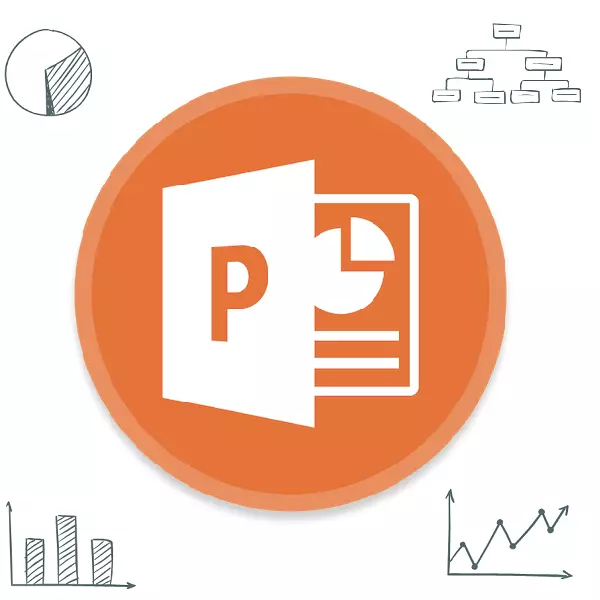
图表是任何文档中非常有用和信息性的元素。怎么说演示文稿。因此,要创建一个非常高质量和信息性的节目,重要的是能够正确创建这样的元素。
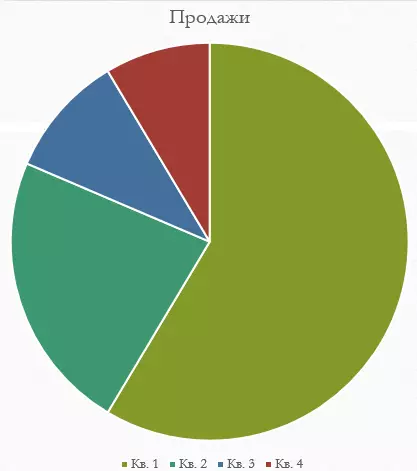
值得注意的是,此方法允许您快速创建必要的组件,但是它需要整个文本和槽后,该方法不可用。
方法2:经典创作
图表也可以从出现的那一刻增加到Microsoft PowerPoint程序中可用的经典方法。
- 您需要转到“Insert”选项卡,该选项卡位于演示文稿上。
- 然后您需要点击相应的“图表”图标。
- 创建的进一步过程类似于上述方法。


标准方法允许您创建图表而无需任何其他问题。
方法3:从Excel插入
如果之前在Excel中创建,则无法禁止插入此组件。此外,如果相应的值表与图表相关联。
- 在同一个位置,在“插入”选项卡中,您需要单击“对象”按钮。
- 在打开的窗口中,您需要选择左版本“从文件创建”,然后单击“概述...”按钮,或手动输入所需Excel表的路径。
- 存在于存在的表和图表(或只有一个选项,如果没有第二个)将被添加到幻灯片中。
- 此处重要的是要使用此选项添加,您还可以配置绑定。这是在插入之前完成的 - 选择所需的叶片后,可以在此窗口中的地址栏下放置Excel在“TIE”项中勾选。

此项目允许您连接插入的文件和原件。现在源Excel中的任何更改都将自动用于插入PowerPoint的组件。这适用于外观和格式和值。
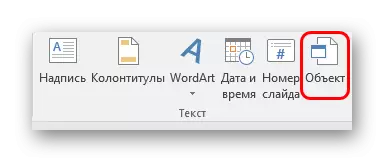
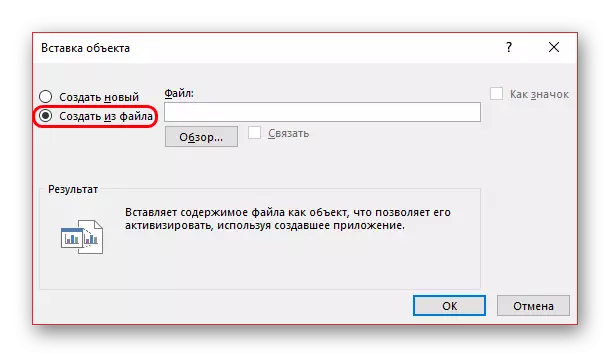
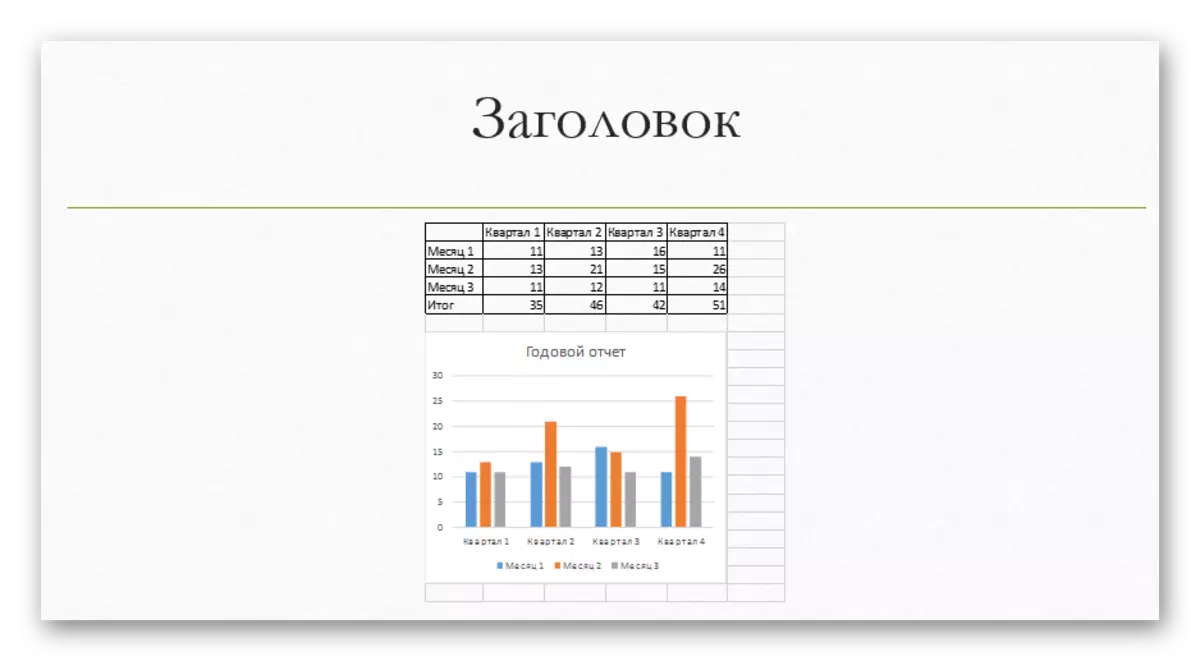
这种方法方便,允许它插入表格及其图表不是不合理的。同样在许多情况下,Excel中的数据调整可能更容易。
设置图
通常,在大多数情况下(除了从Excel插入除外)中,添加了标准值的基本图。他们以及设计必须改变。改变价值
根据图类型的类型,系统会更改其值。但是,通常,所有物种的程序都是相同的。
- 首先,您需要在对象上进行双按鼠标左键。 Excel窗口打开。
- 这里已经存在一个具有某些标准值的自动创建的表。它们可以被重写,例如字符串的名称。相应的数据将立即在图中应用。
- 必要时,没有任何阻止使用相应的特性添加新的行或列。
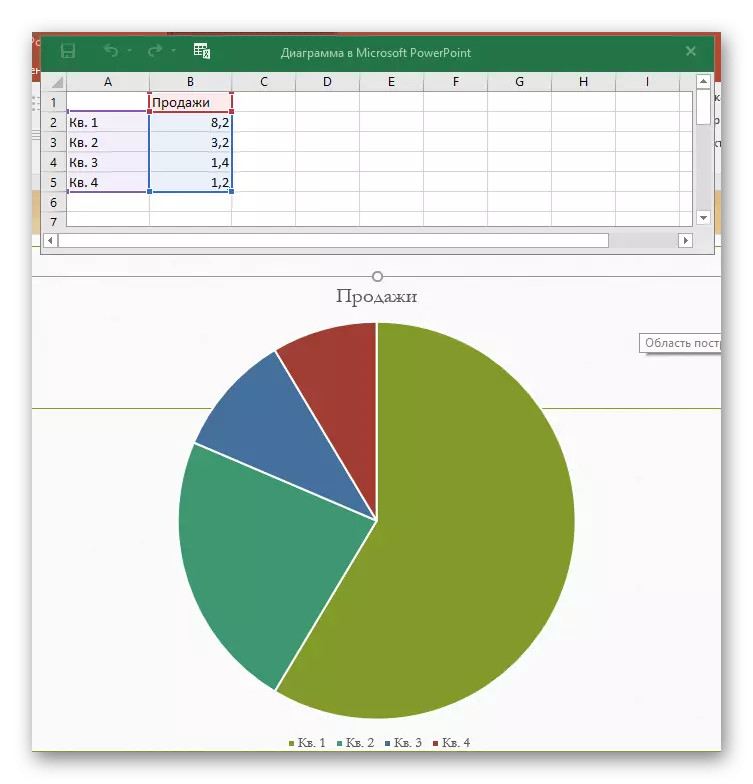

改变外观
设置图表外观是由广泛的资金制成的。
- 要更改名称,您需要两次单击它。此参数未在表中调节,仅以这种方式输入。
- 主设置以特殊部分“图表格式”发生。要打开它,您需要双击鼠标左键进入图形区域,但不在其上,但在对象边界内的空白处。
- 该分区的内容根据图类型而变化。通常,有两个三个标签的分支。
- 第一个隔间是“图表参数”。这里并改变对象的外观。以下选项卡是:
- “填充和边框” - 允许您更改区域的颜色或其帧。它既是整个图的整个图表,也可以分开列,扇区和段。要选择您需要单击鼠标左键的必要部分,之后进行设置。简单地,此选项卡允许重新绘制图表的任何部分。
- “效果” - 您可以在这里调整阴影,音量,发光,平滑等的效果。最常见于专业和工作演示,这些资金不是必需的,但它不会干扰配置各个显示样式的配置。
- “尺寸和属性” - 已经调整了整个图形及其各个元素的尺寸。此外,您可以配置显示优先级和替换文本。
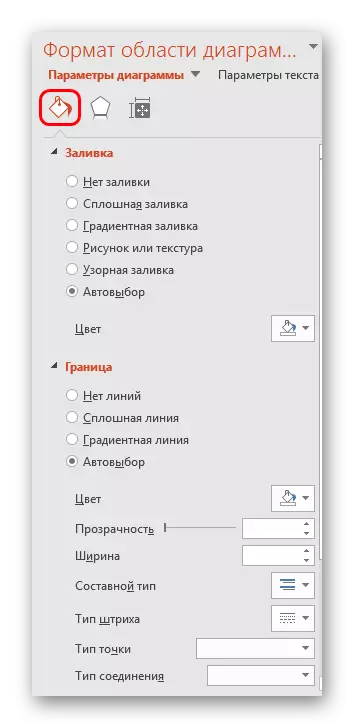

- 第二个隔间是“文本参数”。该工具包可以通过名称可以理解,旨在格式化文本信息。在这里,一切都分为以下选项卡:
- “填充和轮廓的文本” - 在这里,您可以填充文本区域。例如,您可以选择图形图例的背景。对于应用程序,您需要选择单独的文本零件。
- “文本效果” - 使用眼睛效果,体积,发光,平滑等。对于所选文本。
- “铭文” - 允许您调整其他文本元素,以及更改现有的位置和大小。例如,对图形的各个部分的说明。

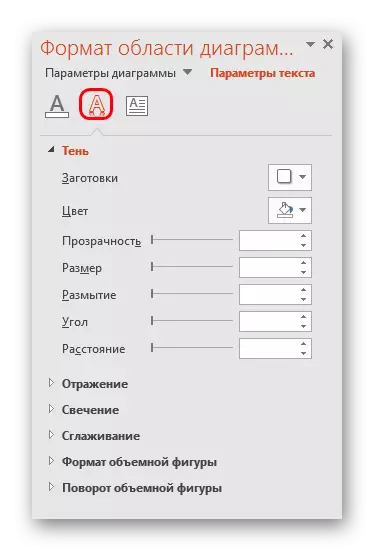
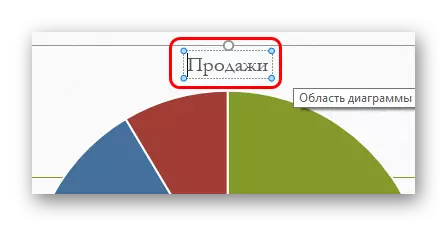
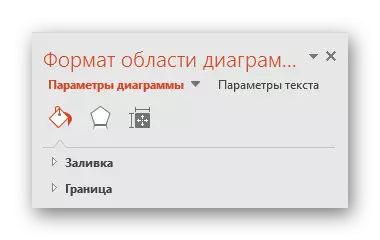

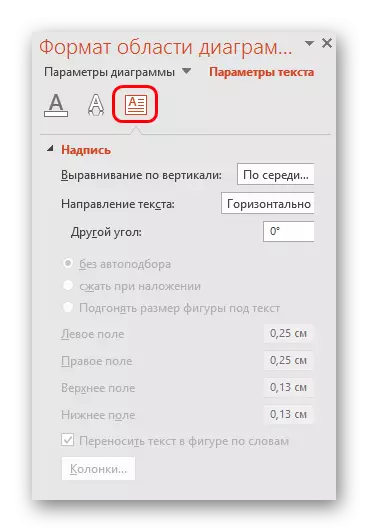
所有这些工具允许您轻松配置图表的任何设计。
提示
- 最好选择组合,但是在相同的时间可区分图表。以下是风格图像的标准要求 - 颜色不应该是酸性色调,削减你的眼睛等等。
- 建议不要将动画效果应用于图表。它可以在播放效果和结束后扭曲它们。在其他专业演示文稿中,您通常可以看到动画出现的各种图表,并展示其指标。最常见的是,这些是在GIF格式或视频媒体文件中单独创建的,具有自动滚动,如图所示。
- 图表还添加了演示重量。因此,如果有规定或限制,最好不要做太多的图表。
总结,你需要说主要的东西。图表旨在显示特定的数据或指示器。但纯粹的技术角色仅在文档中分配给他们。在视觉形式 - 在这种情况下,在演示中 - 任何图表也需要根据标准进行美观和制作。因此,要与所有彻底性接近创建过程很重要。
